 |
Примеры выполнения заданий 4-9
|
|
|
|
ЗАДАНИЕ 4. Провести двухуровневую сортировку БД, используя критерии: первичный - по убыванию количества детей; вторичный - по алфавиту групп семейного положения.
Сценарий сортировки
- Выделение диапазона ячеек, занимаемого исходной базой данных, перетаскиванием мышью или клавишным аккордом [Shift]+[Ctrl]+[End] (с предварительным позиционированием ячейки, содержащей имя поля Фамилия).
- Выбор пунктов инструментального меню Данные/Сортировка...
- Заполнение диалогового окна Сортировка диапазона согласно рис. 1.
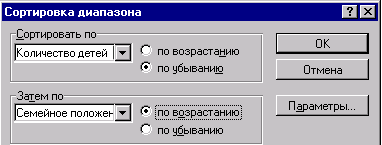
рис. 1
- Визуальный контроль результатов сортировки.
- (Ниже на рис. 2 приведен начальный фрагмент БД после сортировки).
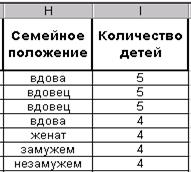
рис. 2
- С целью подготовки к выполнению следующего задания - отмена результатов сортировки, например, щелчком мышью по соответствующей кнопке на стандартной панели инструментов или с помощью клавишного аккорда [Ctrl]+[z].
ЗАДАНИЕ 5. Используя операцию автофильтра, провести выборку записей из БД согласно критерию - фамилии, состоящие из трех или четырех букв.
Сценарий запроса к БД
- Выделение диапазона ячеек, занимаемого исходной базой данных.
- Выбор пунктов инструментального меню Данные/Фильтр/Автофильтр.
- (Ниже на рис. 3 приведен начальный фрагмент БД после включения автофильтра с преобразованием всех наименований полей в раскрывающиеся списки).

рис. 3
4. Выбор в раскрывающемся списке поля Фамилия позиции (Условие...)
- Заполнение диалогового окна Пользовательский автофильтр согласно рис.4.

рис. 4
6. Визуальный контроль результатов фильтрации.
- С целью подготовки к выполнению следующего задания - отмена результатов фильтрации посредством выбора в раскрывающемся списке поля Фамилия позиции (Все).
ЗАДАНИЕ 6. Используя многошаговую операцию автофильтра, провести выборку записей из БД согласно критериям - женщины, имеющие трех и более детей.
|
|
|
Сценарий запроса к БД
- Выбор в раскрывающемся списке поля Пол позиции ж. При этом используется автофильтр, установленный в задании 5.
- Выбор в раскрывающемся списке поля Количество детей позиции (Условие...)
- Заполнение диалогового окна Пользовательский автофильтр согласно рис.5.

рис. 5
- Визуальный контроль результатов фильтрации.
- С целью подготовки к выполнению следующего задания - отмена результатов фильтрации посредством выбора в инструментальном меню пунктов Данные/Фильтр/Отобразить все и выключение автофильтра повторным выбором пунктов меню Данные/Фильтр/Автофильтр.
ЗАДАНИЕ 7. Используя операцию расширенного фильтра, выполнить одношаговую фильтрацию согласно критериям - женщины, имеющие трех и более детей.
Сценарий запроса к БД
- Резервирование диапазона ячеек для размещения блока критериев посредством вставки четырех строк над таблицей исходной БД.
- Копирование строки с наименованиями полей БД в первую строку блока критериев, например, с использованием папки обмена.
- Внесение во вторую строку блока критериев условий выборки записей, как это изображено на рис. 6.

рис. 6
- Выделение диапазона ячеек исходной БД.
- Выбор в инструментальном меню пунктов Данные/Фильтр/Расширенный фильтр...
- Заполнение диалогового окна Расширенный фильтр согласно рис. 7.

рис. 7
- Визуальный контроль результатов фильтрации.
- С целью подготовки к выполнению следующего задания - отмена результатов фильтрации посредством выбора в инструментальном меню пунктов Данные/Фильтр/Отобразить все.
ЗАДАНИЕ 8. Реализовать запрос к БД, используя функции категории Работа с базой данных. Привести расчетную формулу для подсчета числа работников, состоящих в браке и не имеющих детей.
Сценарий запроса к БД
|
|
|
- Заполнение блока критериев новыми условиями выборки записей, как это показано на рис. 8.

рис. 8
- Ввод в ячейку A86 (под таблицей исходной БД) текста пояснения планируемого результата запроса, а в ячейку E86 с помощью Мастера функций - соответствующей расчетной формулы. Выбор в процессе диалога с Мастером функций категории функций Работа с базой данных и имени функции БСЧЁТ, как это показано на рис. 9:

рис. 9
- Заполнение диалогового окна с указанием трех аргументов функции согласно рис. 10.
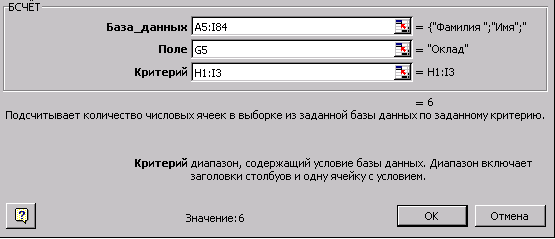
рис. 10
- Завершение диалога с Мастером функций, в результате чего в ячейку E86 должна быть введена формула: БСЧЁТ(A5:I84;G5;H1:I3), где G5 - ячейка имени поля с арифметическими значениями- окладами, используемыми для подсчета числа записей, удовлетворяющих условиям фильтрации.
- Наблюдение в ячейке E86 результата запроса к БД.
ЗАДАНИЕ 9. Реализовать перекрестный запрос к БД, используя операцию построения сводной таблицы (кол-во работников в каждой должности отдельно для женщин и мужчин). Подробно по шагам описать необходимые действия пользователя. При этом представить в виде рисунка диалоговое окно шага 2 из 3 Мастера сводных таблиц.
Сценарий запроса к БД
Описание:
- Входим в меню Данные – Сводная таблица, загорается окно Мастер сводных таблиц 1шаг из 3
- Отмечаем окошечко База данных, вид создаваемого отчета – Сводная таблица, после чего нажимаем слово Далее
- Загорается окно Мастер сводных таблиц – шаг 2 из 3 (рис. 9), в котором мы должны указать диапазон (диапазон- выделенная БД), после чего нажимаем слово Далее
- Загорается Мастер сводных таблиц- шаг 3 из, отмечаем окно Существующий лист, и нажимаем слово Готово - на экране появляется пустая сводная таблица, которую нам предложено заполнить, согласно нашего задания (Таблица №6)
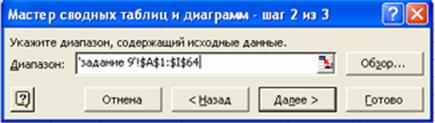
рис. 10
|
|
|


